
3D 블렌더 프로그램에는 파이썬 스크립트 엔진이 내장되어 있는데요.
관련 스크립트를 통해 재미난 것들을 할 수가 있지요.
앞으로 이걸로 어디까지 할 수 있을지 알아 보는 시간을 가져보도록 하겠습니다.
오늘 처음으로 일부 내용을 익혀보았는데요.
익힌 내용을 공유하는 차원입니다 :)
파이선 스크립트가 뭘까요?
아직은 정확한 정체를 모르겠습니다만,
블렌더에서 스크립트를 작성하여 대량의 작업물을 순식간에 만들어 낼 수 있는게 첫번째 강점입니다.
블렌더에서 사용하는 Add-on 프로그램들도 모두 파이썬으로 만들어졌다고도 합니다.
아래는 추가메쉬 애드온의 일부 소스입니다.
# GPL # "author": "DreamPainter"
import bpy
from math import sqrt
from mathutils import Vector
from functools import reduce
from bpy.props import (
FloatProperty,
EnumProperty,
BoolProperty,
)
from bpy_extras.object_utils import object_data_add
# this function creates a chain of quads and, when necessary, a remaining tri
# for each polygon created in this script. be aware though, that this function
# assumes each polygon is convex.
# poly: list of faces, or a single face, like those
# needed for mesh.from_pydata.
# returns the tessellated faces.
def createPolys(poly):
# check for faces
if len(poly) == 0:
return []
블렌더를 처음 시작하면 상단에 탭들이 나오는데요.
파이썬 스크립트를 위한 레이아웃이 이미 구성된 탭이 있습니다.

이 탭을 선택하시면 레이아웃이 아래와 같이 변경됩니다.

주의 깊게 보실 부분은 이 부분과
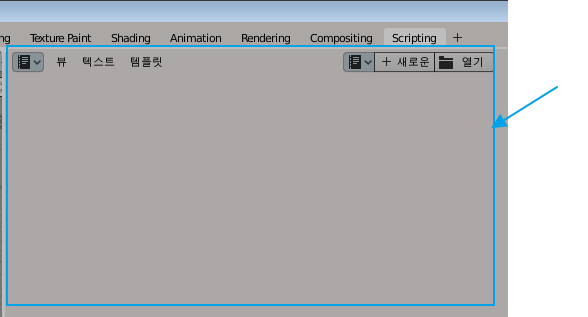
이 부분입니다.
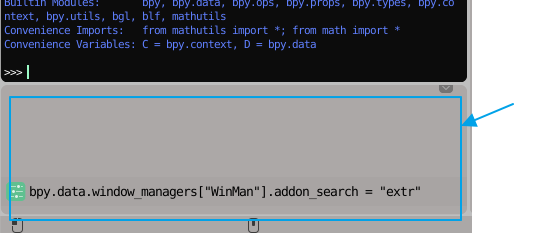
앞의 화면은 스크립트를 입력하는 화면인데 텍스트에디터라고 부르고
뒤의 화면은 스크립트의 실행로그를 뿌려주는 화면이며 정보 창이라고 부릅니다.
텍스트 에디터에 스크립트를 입력하고 실행하면 되는 것입니다.
우선 스크립트 입력을 위해 새로운 버튼을 눌러주세요.

그러면 화면이 아래와 같이 바뀔 것입니다.
이제 여기에 스크립트를 입력할 수가 있는 것이지요.

우선 아래 내용을 타이핑합니다. ( 뭐 복붙하셔도 되지만요 ㅎ.. )
import bpy이 한줄은 블렌더 파이썬을 사용하기 위해 항상 입력해주어야 합니다.
아마도 blender with python 의 약어가 아닌가 싶군요.
참 글씨가 너무 작게 보일텐데요.
내 눈에 맞게 글씨크기를 키우려면 Ctrl 키를 누르고 마우스 휠을 위로 돌려주시면 됩니다.
그러면 크게 크게, 매우 크게도 가능합니다. 너무크다 싶으면 Ctrl + 마우스 휠을 아래로 돌려주시면 됩니다 :)
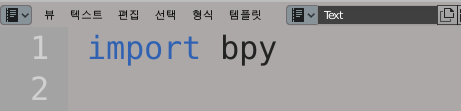
다음으로 화면의 상자를 지운 다음에,

Shift+A 키를 눌러 메쉬 - 원뿔을 추가해 보세요.
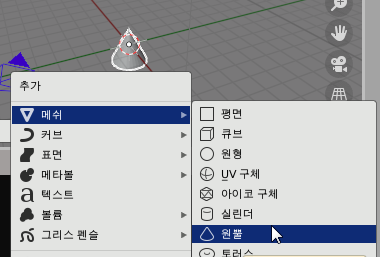
그러자 정보 창에 이런 내용이 떴을 것입니다.
이게 뭘까요?

바로 이게 금방 원뿔을 추가한 파이썬 스크립트입니다.
블렌더로 하는 모든 작업은 이렇게 파이썬 스크립트가 뒤에서 소리 소문 없이 늘 작동하고 있었던 것이지요.
이제 원뿔 추가를 Shift+A 단축키가 아닌 파이썬 스크립트로 실행해보겠습니다.
정보 창의 금방 실행된 스크립트를 마우스로 클릭한 다음,

마우스 우클릭 - 복사를 선택해 주세요.
그러면 클립보드에 복사가 됩니다.
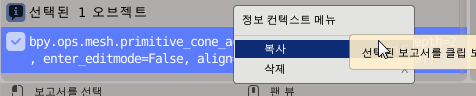
그리고 나서 테스트 에디터에 금방 입력한 import bpy 아랫 부분에 붙여 넣어주세요.

3D 뷰어에서는 금방 원뿔을 삭제합니다.
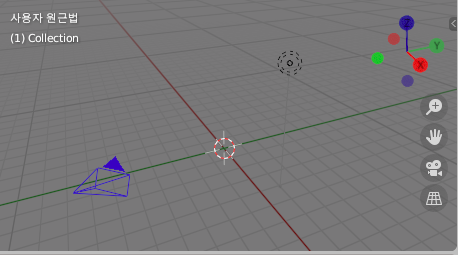
자 이제 스크립트를 실행해볼까요?
텍스트 에디터창 오른쪽에 화살표를 눌러주시면 됩니다.

그러자 3D 뷰어 창에 원뿔이 나타났습니다!
Shift + A 키를 눌러 메쉬 - 원뿔을 선택하지 않았는데도 말이지요.
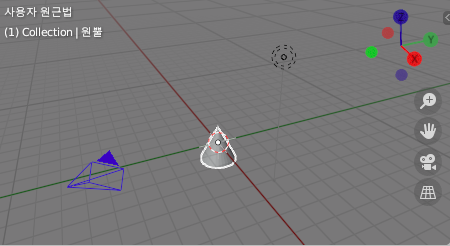
이런게 뭐하러 필요한가요?
그래서 샘플을 하나 준비했습니다.
텍스트 에디터 창의 내용을 모두 지우고
아래 내용을 복붙하셔서 스크립트를 실행해보시면 대략 5 ~ 10초 지난 다음에 결과물이 하나 나올겁니다.
다음번에 그 내용을 다뤄보도록 하겠습니다.
import bpy
bpy.ops.object.select_all(action="SELECT")
bpy.ops.object.delete()
for x in range(0, 10):
for y in range(0, 10):
bpy.ops.mesh.primitive_cone_add(location=(x * 2, y * 2, 0))
bpy.ops.object.modifier_add(type='SUBSURF')
오늘도 여기까지 읽어주셔서 감사합니다.
다음 게시글 : https://itadventure.tistory.com/320
3D 블렌더 2.83 + 파이썬 스크립트 / 돌리고돌리고~ for 반복문
첫 게시글 보기 : https://itadventure.tistory.com/319 3D 블렌더 2.83 + 파이썬 스크립트와의 만남 3D 블렌더 프로그램에는 파이썬 스크립트 엔진이 내장되어 있는데요. 관련 스크립트를 통해 재미난 것들�
itadventure.tistory.com
'블렌더' 카테고리의 다른 글
| 블렌더 파이썬 따라잡기 - 패널추가 익히기 (0) | 2020.08.06 |
|---|---|
| 3D 블렌더 2.83 + 파이썬 스크립트 / 돌리고돌리고~ for 반복문 (3) | 2020.08.05 |
| 3D 블렌더 2.8 격자 감추기 (0) | 2020.08.03 |
| 3D 모델링 프로그램용 400개의 HDRI(가상공간) 텍스쳐! (0) | 2020.08.02 |
| 블렌더3D 2.83 에지분할(Edge split) 어디로 가버렸나? ( Where is Edge split in Blender 2.83? ) (0) | 2020.07.30 |



